Cada vez más organizaciones se están mudando a la nube de Microsoft Office 365, y Veeam continúa proporcionándoles protección de datos: nuestras soluciones funcionan las 24 horas, los 7 días de la semana, y los desarrolladores siguen el calendario de lanzamientos y actualizaciones. Entonces, cuando muchos de nuestros lectores estaban de vacaciones en pleno verano,
se lanzó la nueva versión de
Veeam Backup para Microsoft Office 365 . Implementa soporte para copia de seguridad y recuperación de datos no solo Exchange nublado, sino también SharePoint y OneDrive. Además, con la versión 2.0
, se lanzó una edición gratuita de la solución,
Veeam Backup para Microsoft Office 365 Community Edition . Te contaré todas las novedades bajo el corte.
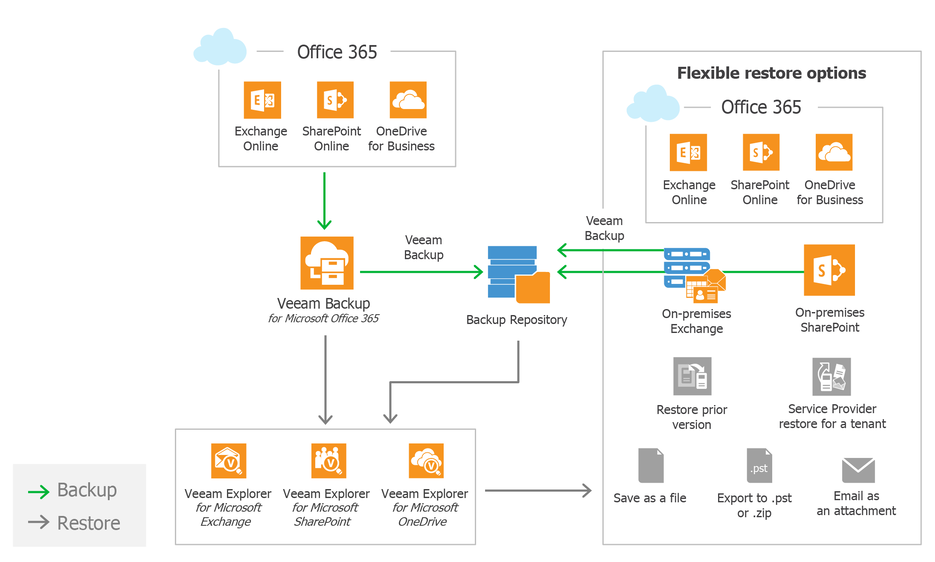
Variedad de escenarios de implementación.
La nueva versión tiene la capacidad de instalar componentes de la solución en una o más máquinas a su discreción. Por ejemplo, puede instalar el servidor Veeam Backup para Microsoft Office 365 (VBO365) por separado de Veeam Explorer para Exchange y Veeam Explorer para SharePoint e implementar componentes que funcionan con PowerShell en una tercera máquina.
Nota: Veeam Explorer para Microsoft OneDrive siempre se instala con Veeam Explorer para Microsoft SharePoint.
Y ahora puede comenzar la instalación desde la línea de comandos (consulte
aquí para obtener más detalles) e implementar la solución en las
infraestructuras de la
nube (se admiten Azure y AWS).
Útil: se instalará un servidor proxy integrado junto con el servidor Veeam Backup para Microsoft Office 365, pero le recomendamos que configure servidores proxy adicionales para mantener el nivel adecuado de rendimiento al transferir datos a / desde la nube.
Copia de seguridad de datos de Office 365
Elige una organización
Como antes, al comienzo del trabajo con Veeam Backup para Microsoft Office 365, debe configurar los componentes necesarios (proxies y repositorios) y luego especificar la organización de Microsoft Office 365, cuyos datos realizará una copia de seguridad. Para hacer esto, en el menú en la pestaña
Inicio , seleccione el comando Agregar organización y siga los pasos del asistente Agregar organización.
Por lo tanto, para una organización basada en la nube, deberá especificar la región de Azure (lo más probable es que sea
Predeterminada , la región predeterminada, pero las opciones son posibles, por ejemplo,
China o
Alemania ). Luego ingrese el nombre de usuario y la contraseña para acceder a la organización y especifique para qué plataforma esta cuenta debe otorgar automáticamente derechos y roles: puede ser Exchange Server, SharePoint Server o ambos:
Para obtener información sobre las organizaciones de Microsoft Office 365, nuestra aplicación accede a Azure Active Directory a través de la API de Microsoft Graph. Para la mayoría de las regiones de Azure, se usa la aplicación estándar de Microsoft, pero para las regiones de
China y
Alemania, debe usar la aplicación Veeam especializada. Si este es su caso, seleccione la opción
Usar la aplicación Veeam personalizada para conectarse a Microsoft Graph .
Si planea hacer una copia de seguridad de los datos de la organización "local", seleccione la opción adecuada en el primer paso del asistente y siga sus instrucciones e
instrucciones .
Configurar una tarea de respaldo
Ahora la tarea de copia de seguridad tiene muchas opciones que puede variar según lo desee. Por lo tanto, puede hacer una copia de seguridad de toda la organización o seleccionar un tipo específico de objetos cuyos datos serán respaldados: usuarios, grupos, sitios o nuevamente la organización.
Además, si es necesario, especifique qué datos queremos incluir en la copia de seguridad y cuáles excluir. Para hacer esto, en el siguiente paso del asistente, seleccione el objeto deseado y haga clic en
Editar . En el cuadro de diálogo que se abre, marque las casillas opuestas a los elementos que queremos ver en la copia de seguridad. Por ejemplo, para incluir solo su correo y datos de OneDrive para un usuario seleccionado en una copia de seguridad, debe verificar
Mail y
OneDrive :
Nota: Las entidades que se mostrarán en esta ventana dependen del tipo de objeto seleccionado (ya sea un usuario, grupo, etc.)
En el siguiente paso del asistente, indicamos qué proxy participará en la transferencia de datos y en qué repositorio se guardará la copia de seguridad. Luego establecemos el cronograma para nuestra tarea y completamos la configuración. Puede leer más sobre las tareas de respaldo en la
documentación (en inglés).
Útil: hay algunas innovaciones más en el trabajo de las tareas de copia de seguridad: los buzones de grupo ahora son compatibles con Office 365, así como los grupos de seguridad, las listas de correo (listas de distribución) y los correos dinámicos (en escenarios híbridos). Para las organizaciones terrestres, los buzones de registro en diario también se pueden respaldar.
Copia de seguridad y restauración de datos en línea de SharePoint
En la nueva versión de la solución, verá a su buen amigo: Veeam Explorer para Microsoft SharePoint, que ahora puede recuperar datos de la nube de SharePoint Online. Esta herramienta será útil tanto para quienes planean la migración de SharePoint corporativo "desde el suelo a la nube" como para los usuarios de infraestructuras híbridas. La solución actualizada admite copias de seguridad y recuperación de sitios de SharePoint Online, sitios de usuarios y grupos, incluidos los permisos sobre objetos, páginas maestras, páginas wiki y temas. Por supuesto, las opciones conocidas están disponibles para todos:
- Recuperación de sitios, bibliotecas, listas (listas) y documentos, de hecho, tanto en la nube como en SharePoint habitual.
- Guardar objetos como archivos, archivarlos en ZIP, enviarlos por correo electrónico.
- Seleccionar una versión anterior del objeto para restaurar usando el historial.
- Restaurar plantillas de lista.
- Para proveedores de servicios, restaurar objetos de usuario.
Para restaurar objetos de la copia de seguridad de SharePoint Online basado en la nube creado por VBO365 usando Veeam Explorer en la consola VBO365, necesita:
- En el árbol de la izquierda, seleccione la organización para la que desea hacer una copia de seguridad.
- En el menú superior, vaya a la pestaña Trabajos .
- Haga clic derecho en la tarea de respaldo deseada (en la cual se realizó el respaldo de SharePoint).
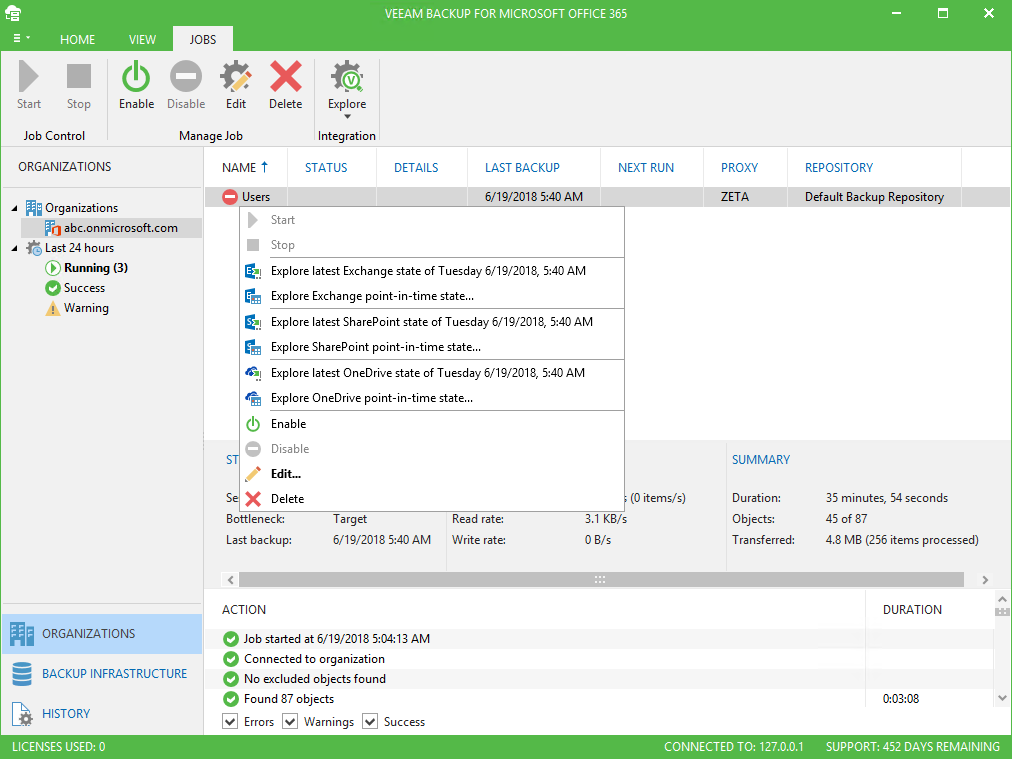
- Decida si necesita la última copia de seguridad para restaurar, luego seleccione Explorar el último estado de SharePoint de date_time .
- Si necesita una copia de seguridad específica, vaya al paso de selección de una copia de seguridad con el comando Explorar punto de tiempo en el estado de SharePoint ...
Luego, Veeam Explorer se iniciará: mostrará la estructura de datos del usuario de la copia de seguridad de SharePoint Online, desde donde puede realizar la operación de recuperación necesaria.
Puede leer más sobre cómo trabajar con Veeam Explorer para SharePoint en
la guía del usuario (en inglés).
OneDrive para la protección de datos empresariales
Las características de Veeam Backup para Microsoft Office 365 con respecto a OneDrive incluyen:
- Copia de seguridad y recuperación de usuarios y grupos de OneDrive.
- Copia de seguridad y restauración de configuraciones para atributos extendidos y uso compartido.
- Copia de seguridad y recuperación de portátiles Microsoft OneNote.
Veeam Explorer para Microsoft OneDrive para la Empresa
Para las operaciones de recuperación, se desarrolló una nueva herramienta en la línea
Veeam Explorers :
Veeam Explorer para Microsoft OneDrive for Buisness . Como probablemente haya adivinado, es similar al resto de las herramientas de esta serie, pero está diseñado específicamente para trabajar con OneDrive. Esto es lo que puede hacer:
- Restaure a los usuarios, sus carpetas y archivos (incluidos los libros de OneNote) en la nube OneDrive para la Empresa.
- Guarde y archive archivos y carpetas directamente desde OneDrive for Business backup.
- Envíe el archivo adjunto por correo electrónico directamente desde la copia de seguridad.
- Restaurar datos de la copia de seguridad al lado de la fuente (sin sobrescribir).
- Restaurar, con o sin incluir atributos avanzados y configuraciones de acceso personalizadas.
- Para los proveedores de servicios, restaure los objetos del usuario.
- Recupere datos para los equipos de Microsoft (cuando se usa Exchange Online o SharePoint Online para almacenarlo).
Nota: las pestañas y fuentes de Microsoft Teams no se incluyen en la copia de seguridad y restauración. Después de restaurar el objeto, se puede volver a conectar manualmente.
Veeam Explorer para Microsoft OneDrive se inicia de manera similar a otras herramientas, todas las operaciones en la consola también son similares. Más detalles se pueden encontrar
aquí (en inglés).
Opciones de recuperación adicionales
- Comparación de buzones y carpetas en la copia de seguridad y en el entorno actual: ahora Veeam Explorer para Microsoft Exchange puede comparar carpetas y buzones y restaurar solo los cambios en la ubicación original.
- Registro de todas las operaciones durante una sesión de recuperación: se registran todas las operaciones de recuperación, exportación y visualización / búsqueda.
- Vea los datos de respaldo creados en un punto seleccionado en el tiempo: ahora los proveedores y usuarios de Mail Backup as a Service también tienen la oportunidad de ver el contenido de los respaldos creados en un punto seleccionado en el tiempo usando las herramientas apropiadas de Veeam Explorers.
- eDiscovery ahora es compatible con Cloud Connect, que permite a los proveedores de servicios buscar entre objetos personalizados de Exchange, SharePoint y OneDrive.
Y también para aquellos a quienes les gusta automatizar y controlar todo
- Totalmente equipado con PowerShell y REST API, para automatizar el respaldo y la recuperación, incluida la funcionalidad de las herramientas de Veeam Explorers.
- Opciones de registro avanzadas para Veeam Backup para el servidor y proxy de Microsoft Office 365: para analizar información detallada sobre todas las operaciones y solucionar posibles problemas.
- Buscar actualizaciones automáticamente: ahora se configura directamente desde la interfaz de usuario y le notifica las actualizaciones disponibles para su implementación de Veeam Backup para Microsoft Office 365, incluidas las actualizaciones de componentes y servicios.
Y la mejor parte es la edición gratuita de Community Edition
Importante! Tenga en cuenta que el objeto de licencia en Veeam Backup para Microsoft Office 365 ahora se considera la cuenta de usuario de la organización, que incluye (como máximo):
- buzón personal del usuario (buzón personal)
- cuadro de archivo Buzón de archivo en línea
- documentos en OneDrive
- Sitios personales de SharePoint para este usuario
Ahora sobre la nueva edición. La edición gratuita de
Community Edition no requiere una licencia después de descargar el producto; no está limitado en el tiempo y le proporciona un conjunto completo de características. Sin embargo, su capacidad está limitada a 10 cuentas (en todas las organizaciones agregadas puede haber un total de no más de 10 usuarios) y un volumen de datos de Microsoft SharePoint de 1 TB (no se puede hacer una copia de seguridad de más de esta cantidad). El soporte técnico se proporciona por correo electrónico sin el uso de un Acuerdo de Nivel de Servicio (SLA).
Descargue la versión
2.0 de Veeam Backup para Microsoft Office 365
aquí . El período de prueba para uso gratuito es de 3 meses, luego deberá comprar una licencia comercial o actualizar a
Community Edition .
¿Qué más leer y ver?